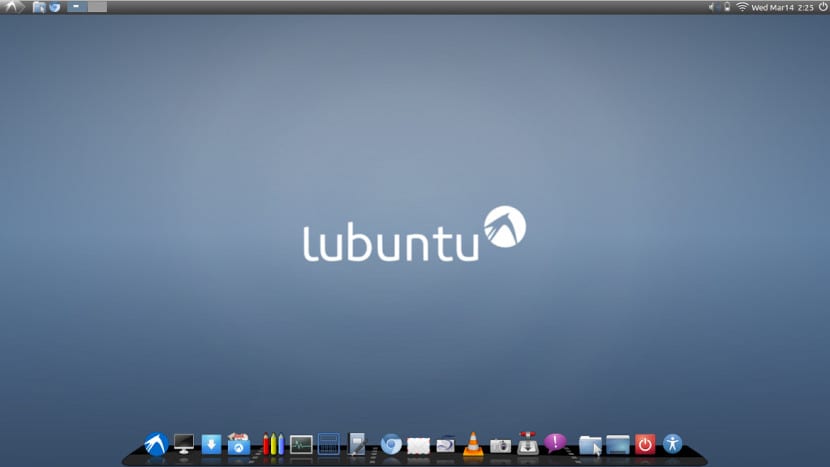
המזח הוא מרכיב חשוב ומעניין יותר ויותר עבור משתמשים רבים. לא רק שזה הופך כל שולחן יפה יותר אלא שהוא גם אלמנט שהופך את השולחן לפונקציונלי ופשוט יותר. במידה כזו הדבר הולך, זה פאנל האחדות באובונטו משמש רבים כמעגן אנכי והבקשה להכניס את הפאנל למצב לרוחב נובעת בעיקר מהצורך הזה להשתמש בו כמזח.
לטעמי אובונטו הרשמיים יש גם אפשרות להחזיק מזח מבלי לגרום לטעם לאבד את הפילוסופיה שלו. על קובונטו כבר הזכרנו את המזח המוזר; ל- Xubuntu כבר יש פאנל עזר שעובד ככזה, אבל ולובונטו? האם אתה יכול להתקין מזח בלובונטו?
התשובה היא כן. לובונטו הוא טעם רשמי שיש לו כמו שולחן העבודה של LXDE, אבל זה לא אומר שאנחנו לא יכולים לקבל כמה פאנלים שאנחנו רוצים או עוגנים. זה יותר, לובונטו עשוי להיות אחד השולחנות השולחניים המזכירים ביותר את ה- Gnome 2 הישן, אחרי MATE, כמובן.
מזח קהיר הוא מזח קל ויפה עבור LXDE
אל התקן מזח בלובונטוראשית עלינו להזיז את הלוח הראשי של שולחן העבודה. לשם כך לחץ באמצעות לחצן העכבר הימני על החלונית ובחר באפשרות "העבר פאנל", כעת אנו מניחים אותה בחלק העליון, משאיר את החלק התחתון פנוי לרציף. לאחר שהדבר נעשה, נתקין את המזח. האפשרויות הטובות ביותר הן פלנק ורציף בקהיר. הפעם נבחר מזח קהיר בשל ההתקנה הפשוטה שלו והאסתטיקה היפה שיש בו. אז אנו פותחים מסוף וכותבים את הדברים הבאים:
sudo apt-get install cairo-dock sudo apt-get install xcompmgr
כעת עלינו לעבור להעדפות -> יישומי הפעלה ולהוסיף את הקוד הבא בתיבה ואז ללחוץ על הוסף או הוסף:
@xcompmgr -n
כעת לא רק העגינה תתווסף לכניסה אלא גם הספריות הדרושות כדי שהיא תפעל. אנו מבצעים אתחול מחדש של המערכת ועכשיו לובונטו תופיע עם מזח, אם לא, נלך ליישומים ומחפש אחר מזח קהיר, אנו מבצעים אותו ובתוך אפשרויות תצורת רציף בקהיר אנו בוחרים באפשרות להתחיל עם המערכת.
כעת עלינו להוסיף רק את היישומים שאנו רוצים למעגן. התהליך פשוט והביצועים כמו גם האסתטיקה שאנו משיגים מעניינים אתה לא חושב ש?
הכל טוב מאוד ,: אהבתי את זה, ההסברים
אני משתמש בקרש פשוט אך אלגנטי 🙂
דבר שהמאמר שלך לא מזכיר הוא הירידה העצומה בביצועי הציוד בעת התקנת 'המזח'. אני מזכיר לך שלרוב משתמשי לובונטו יש מחשבים בעלי משאבים דלים, ומכאן הבחירה ב'הפצה 'זו.
זה הרבה יותר טוב דוקי וכמלחין קומפטון, שניהם קלים ומגיעים במאגרי לובונטו.
יש לי בעיה, יש לי רקע שחור מאחורי המזח שלא הצלחתי להסיר, הם ביקשו ממני להתקין את xcompmgr, אבל זה לא פתר את הבעיה. אני משתמש ב- 16.04 סיביות ב- Lubuntu 32, אם אתה זקוק למידע נוסף שיעזור לי ממה שנשאר לי, אנא ספר לי. אני מעריך את כל העזרה האפשרית.
אני כבר לא מתקין מזח כי אני פותר את זה בצורה מאוד פשוטה ויפה. הרציפים מכבידים מאוד את המכונה. לא התקנתי שום דבר לחלוטין, פשוט לחצתי עם הכפתור הימני בשורת המשימות, תיבת דו-שיח נפתחת ולוחצים על "הוסף פאנל חדש", במיקום זה נותן לך אפשרות לשים אותו בקצה הימני, השמאלי אחד או בחלק העליון (אתה משכפל את שורת המשימות) וזהו; ואז כדי להפוך את זה ליפה יותר שמתי רקע שקוף, עשיתי אותו רחב (סמלים של 50 פיקסלים) והגדרתי אותו להסתיר. רוקנתי את שורת המשימות כולה והוספתי את הסמלים שמעניינים אותי. לסיכום, נשארתי עם משהו כמו מזח, שאוכל לשים את התוכניות שאני רוצה ושמסתיר אוטומטית. אני מקווה שהבנת ושאתה אוהב את זה. מזח ביי